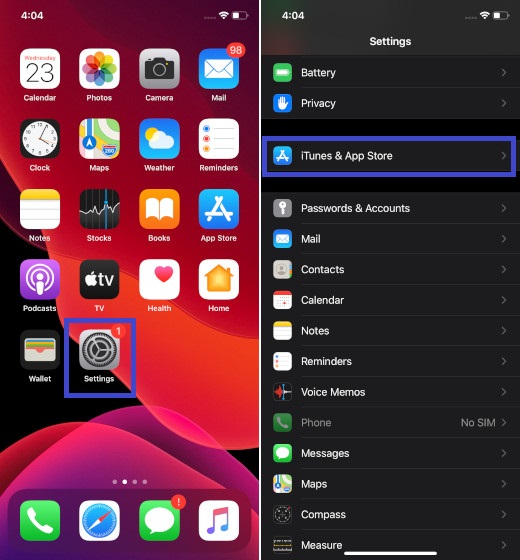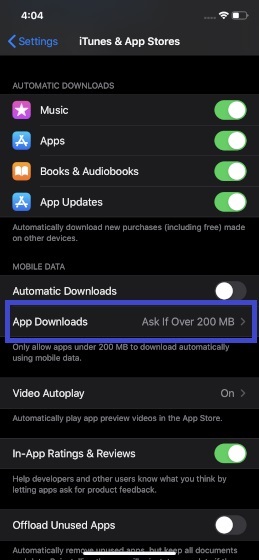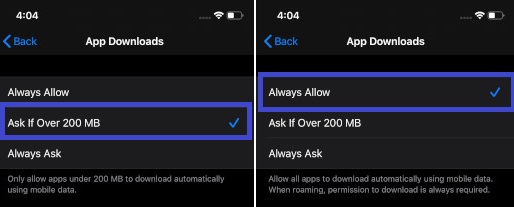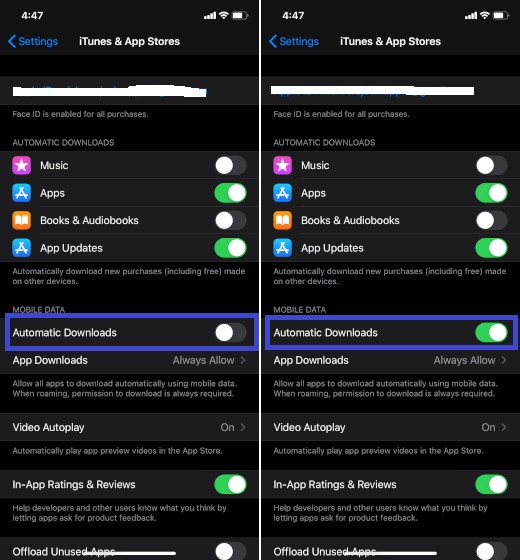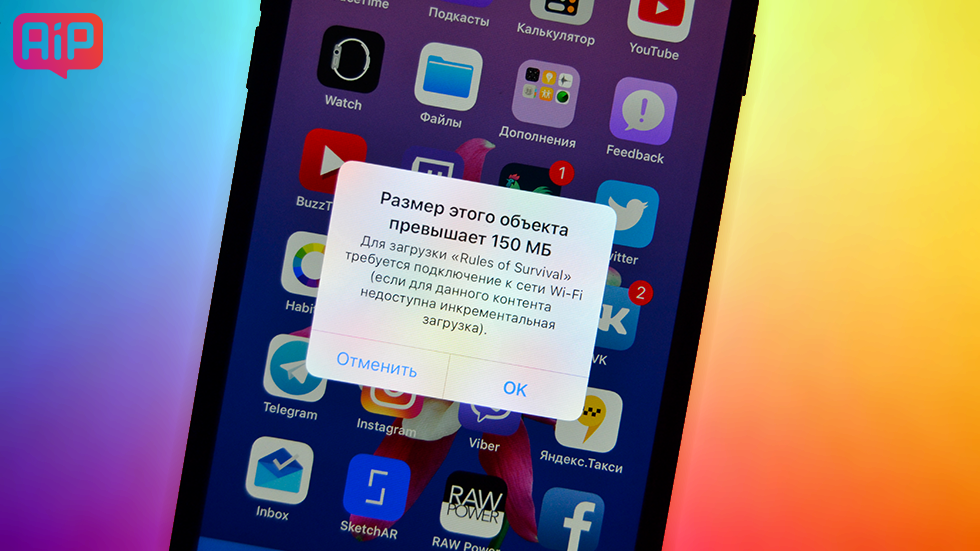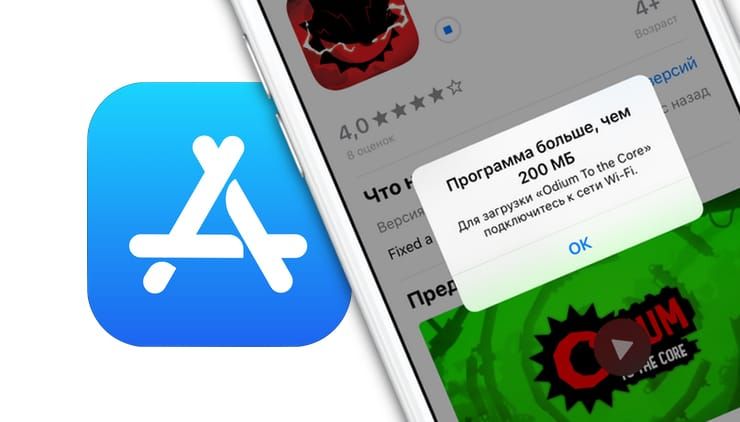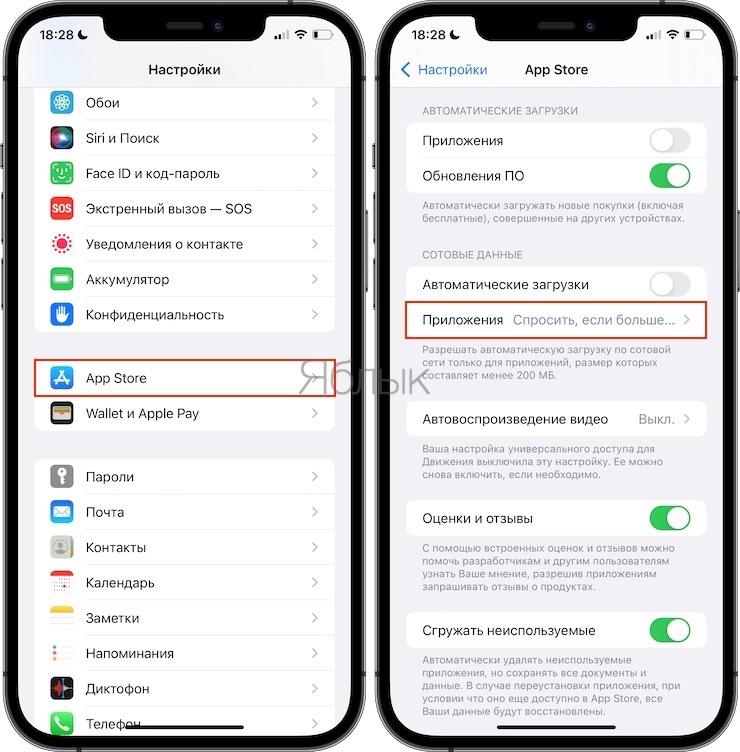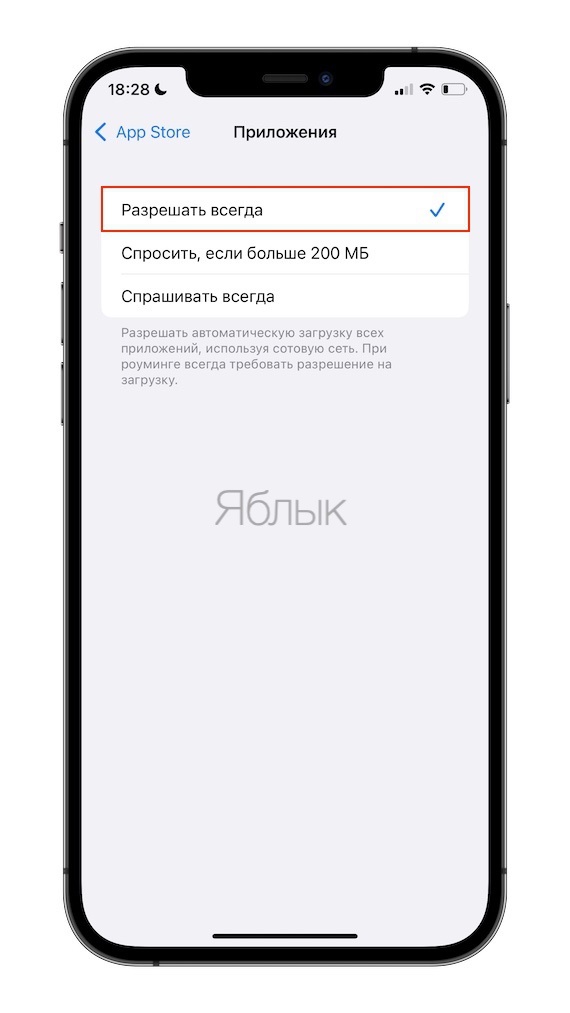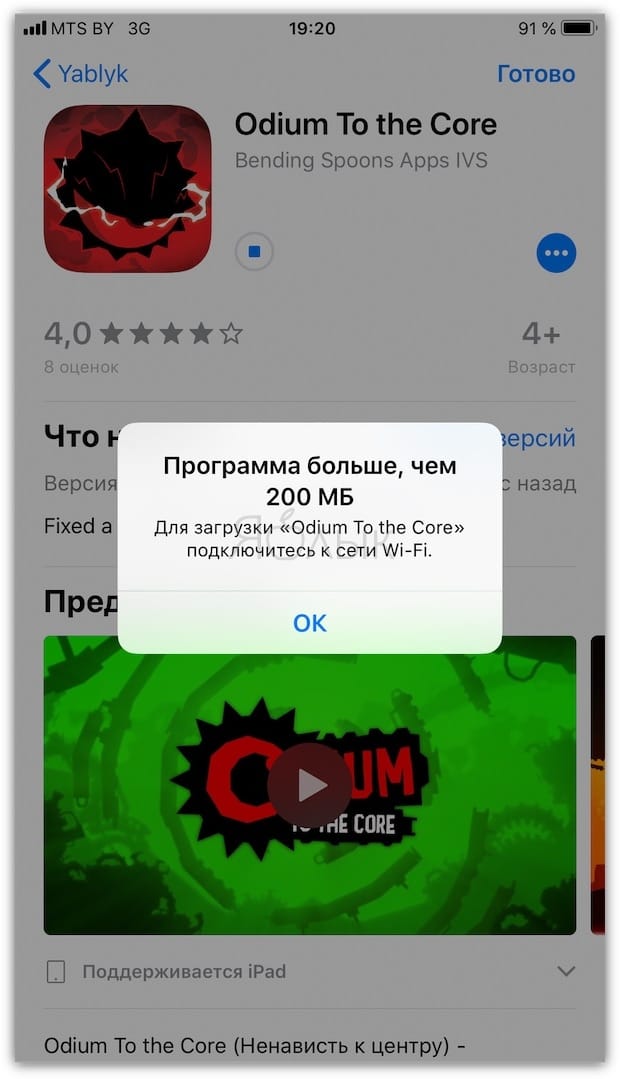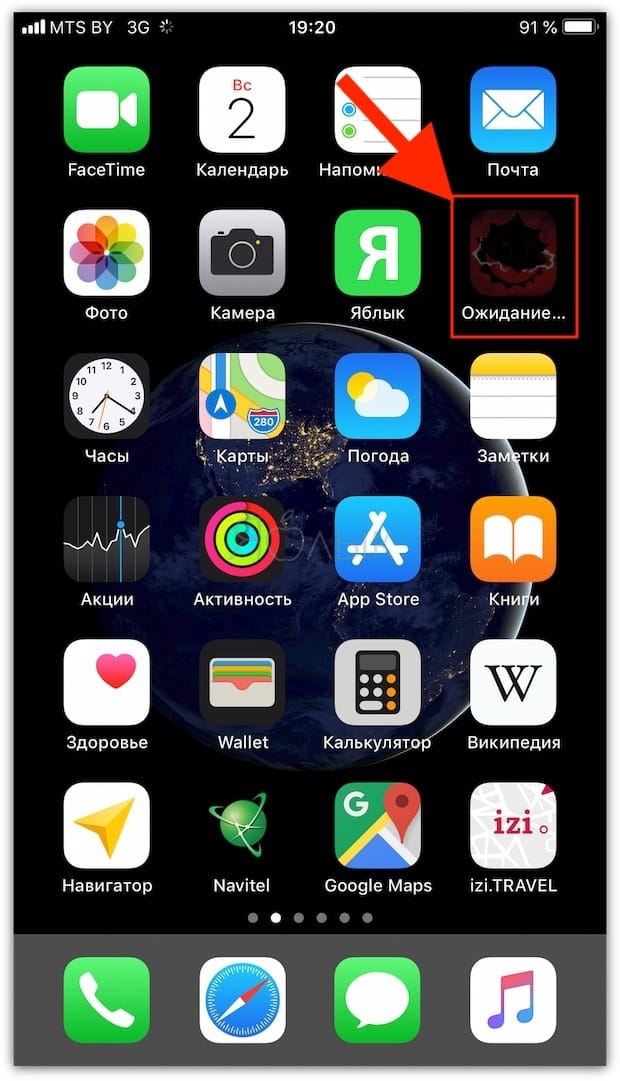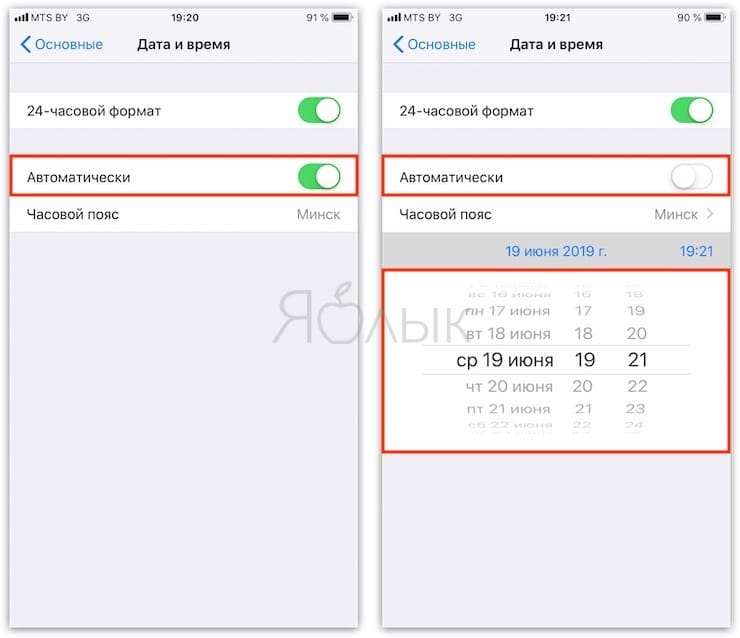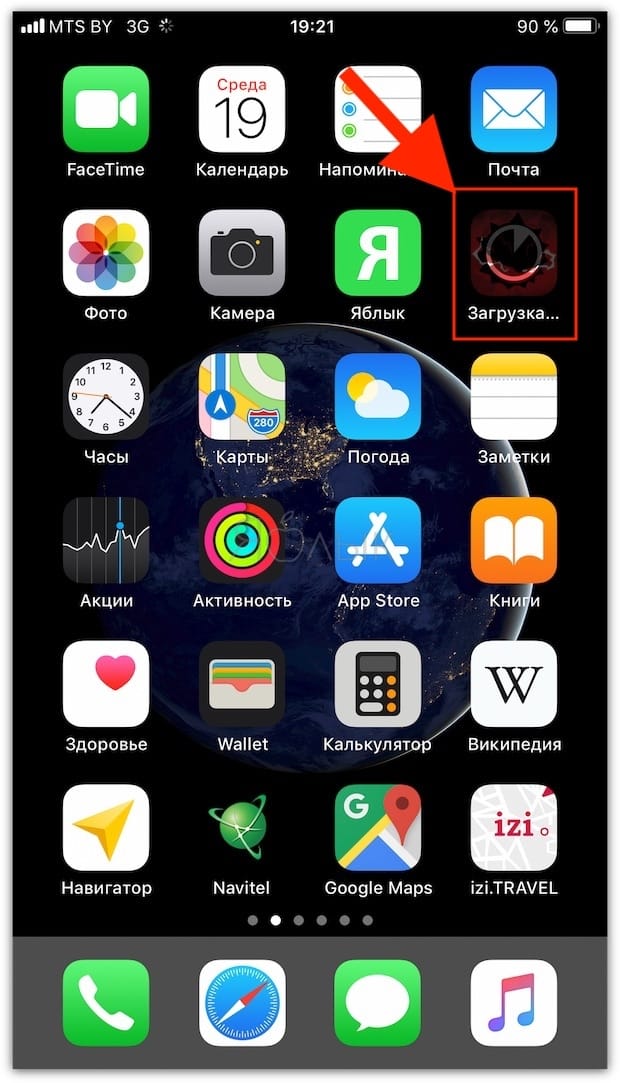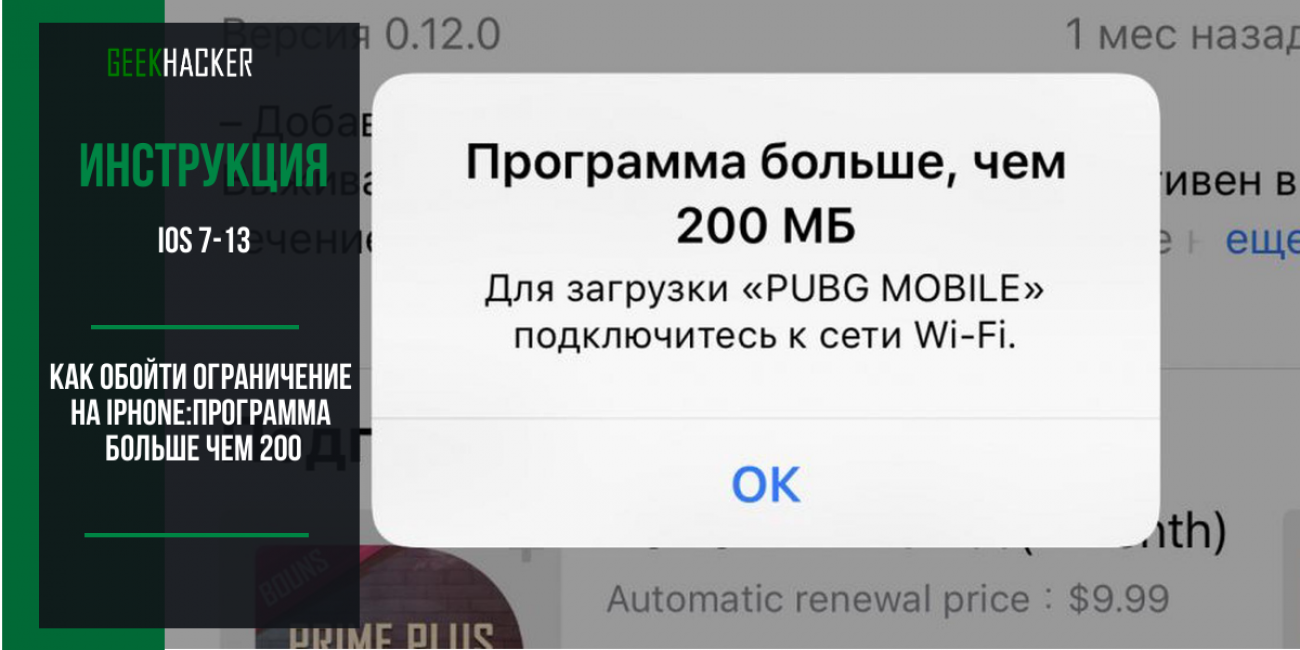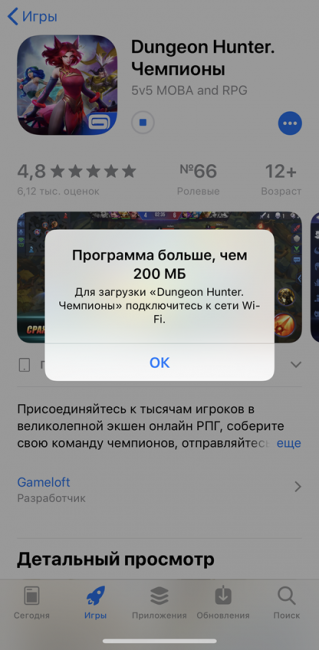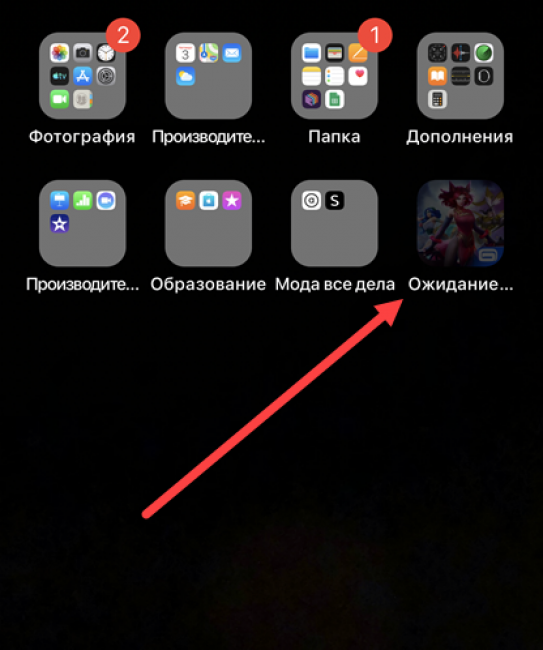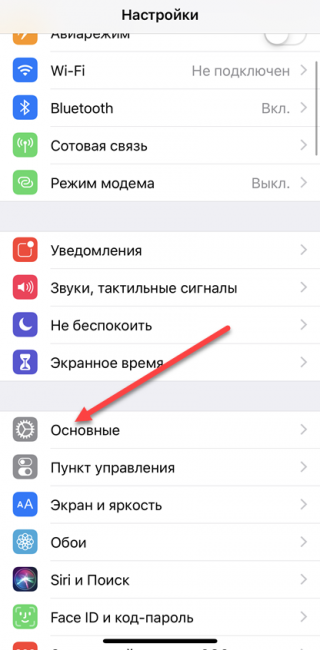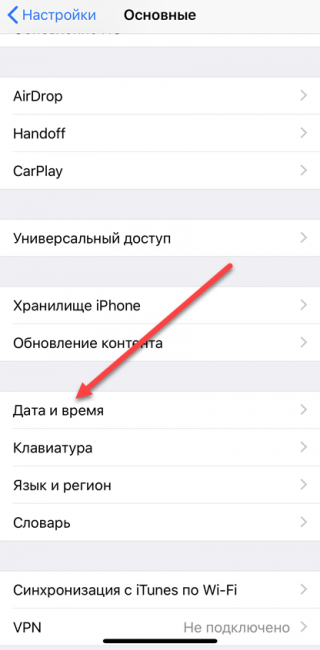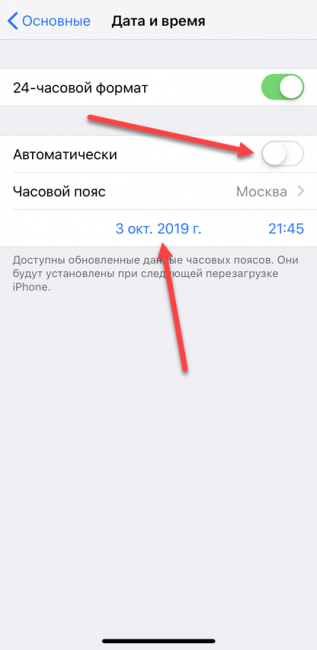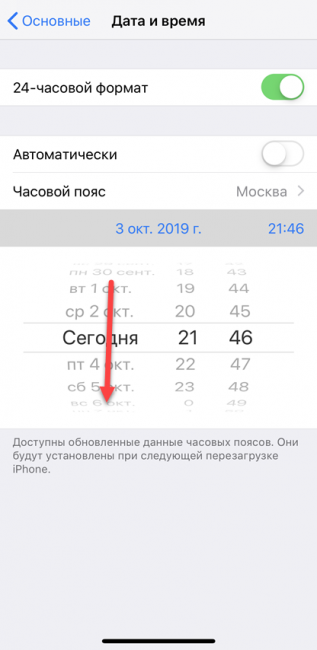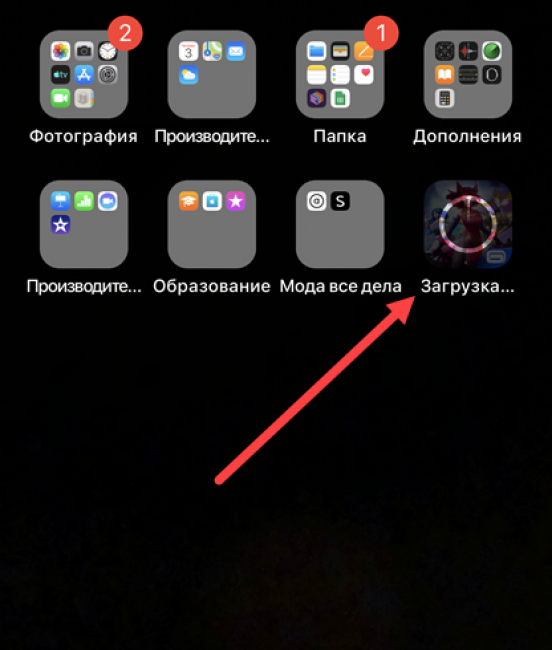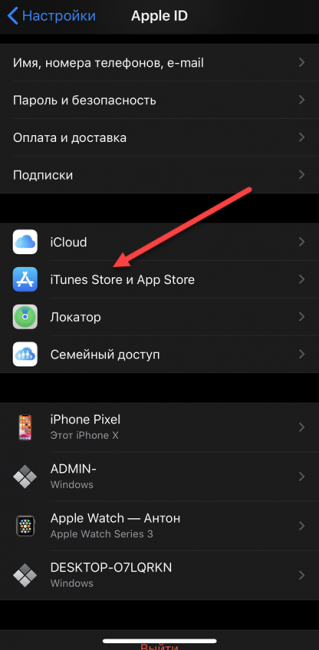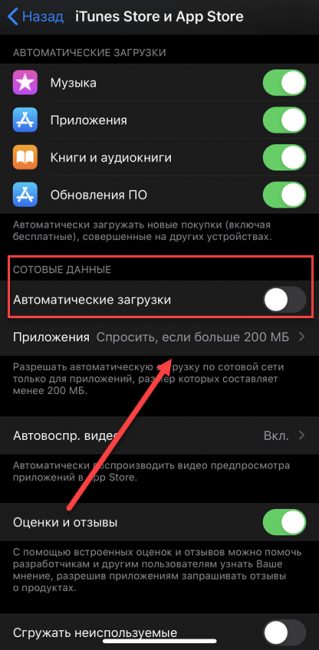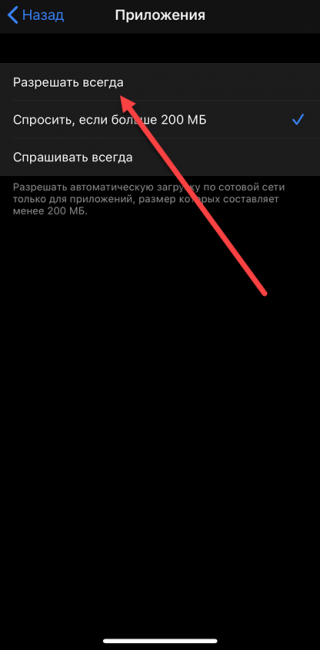Как снять ограничение на загрузку 200 МБ на iPhone
Загрузка более крупных приложений, таких как PUBG (2,3 ГБ) и Call of Duty: Mobile (1,5 ГБ), по сотовой связи не рекомендуется по нескольким причинам.
Во-первых, это может быстро поглощать множество мобильных данных, что, по-видимому, вызывает хаос из-за ограниченной пропускной способности. А во-вторых, это может сильно разряжать батарею.
Тем не менее, если вы не беспокоитесь о сотовых данных и не беспокоитесь о быстром разряде батареи, и хотите вы загружать приложения даже более 200 МБ на свой iPhone или iPad без каких-либо ограничений?
Для этого вам нужно немного подправить настройки. Позвольте мне помочь вам снять ограничение на загрузку сотовой связи в 200 МБ на iOS 13 и iPadOS 13, чтобы вы могли без проблем устанавливать большие игры или мощные приложения.
Как загрузить приложения размером более 200 МБ на iPhone и iPad
С выпуском iOS 11 Apple увеличила лимит загрузки приложений для мобильных данных со 100 МБ до 150 МБ. Позже, технический гигант установил ограничение в 200 МБ в iOS 12.
Хотя это был, безусловно, долгожданный шаг, он все еще не синхронизировался со временем. Многие страны считали, что неограниченное количество сотовых данных доступно по доступной цене, и многие считали, что было бы лучше, если бы была возможность обойти ограничение в 200 МБ на сотовую связь.
Итак, приятно знать, что компания из Купертино наконец-то предоставила возможность отказа от ограничений. Имейте в виду, что приложения по-прежнему должны иметь разрешение на загрузку, когда ваше устройство находится в роуминге.
1. Откройте Приложение настроек на вашем iPhone или iPad. Затем прокрутите вниз и выберите iTunes & App Store.
2. Теперь нажмите на Загрузки приложений опция находится в разделе «Мобильные / сотовые данные».
3. Далее выберите «Всегда позволяют».
Это оно! В дальнейшем вы сможете загружать приложения размером более 200 МБ на свой iPhone или iPad без каких-либо ограничений.
Автоматически загружать приложения, загруженные на других устройствах, через сотовую сеть
На случай, если вы обладаете безлимитным интернетом и хотите беспроблемно загружать данные, включите переключатель «Автоматические загрузки через сотовую связь». Таким образом, покупки, сделанные на других синхронизированных устройствах, таких как iPad, будут автоматически загружаться на ваше устройство.
Для этого включите переключатель Автоматические загрузки находится в разделе «Мобильные данные» (Настройки> iTunes & App Store).
Снимите 200 МБ лимит загрузки на iPhone и iPad
Это простой способ отключить ограничение загрузки по сети на устройствах iOS. Конечно, это не рекомендуется для людей, которые хотят сократить использование данных или увеличить время автономной работы своих устройств. Но для тех, кто обладает неограниченным мобильным интернетом и может похвастаться мощными устройствами, такими как iPhone 11 Pro Max, которые, вероятно, обеспечивают лучшее время автономной работы во флагманском смартфоне, это может быть полезной функцией.
Как обойти ограничение на загрузку приложений больше 200 (150) мегабайт из App Store
Побороть самое глупое ограничение iPhone очень просто!
На iPhone и iPad есть одно неприятное ограничение. При помощи мобильного интернета из App Store нельзя загрузить приложение, размер которого превышает 200 Мб (ранее 150 Мб). Но что делать, если доступа к Wi-Fi нет, а скачать нужное приложение нужно здесь и сейчас? В этой инструкции поделились верным способом обхода ограничения.
Как обойти ограничение на загрузку приложений больше 200 (150) мегабайт
Для того чтобы загрузить большое приложение или игру из App Store по сотовой сети необходимо проделать следующую операцию:
Шаг 1. Начните скачивать приложение из App Store. Система выдаст оповещение «Размер этого объекта превышает 200 МБ», ожидая, что устройство будет подключено к Wi-Fi. На главном экране при этом появится иконка загружаемого вами приложения.
Шаг 2. Перейдите в меню «Настройки» → «Основные» → «Дата и время».
Шаг 3. Отключите переключатель «Автоматически» и смените дату (не время, это важно), указав любой следующий день. Например, если сегодня 13 ноября, то выберите в качестве даты 13 декабря. Чтобы изменения сохранились достаточно выйти на главный экран.
Шаг 4. Тапните по иконке приложения, которое вы загружаете для того, чтобы загрузка по сотовой сети началась.
Важно! Не меняйте дату на устройстве до завершения загрузки приложения.
После такой несложной операции загрузка нужного приложения или игры большого размера без Wi-Fi начнется!
32 комментария
Просто супер. Щас сам лично от безысходности проверил работает фуф аж улыбка растянулась. Спасибо АВТОР. Реально супер 5++++++
Все работает. Спасиииибо!!
На ios 10 всё работает)Спасибо автору)
На 10.3 Beta 4 не работает.
iPhone 5s ios 10.2 способ работает, большое спасибо автору.. после включения телефона нужно нажать еще раз на иконку в стадии ожидания что бы загрузка началась..
Здравствуйте))) У меня iPhone 5s не могу загрузить игры больше 100 мб((( Даже пробовал так как писали в интернете нажимал ок потом перезагрузку делал серавно не получалось ((( Если так разбираетесь на iphone тои решите эту проблему)))
Здравствуйте, описанный в статье способ точно не помог? Просто всем помогает, да и сейчас проверил у себя – работает.
Программа больше, чем 200 МБ: как отключить это ограничение на iPhone или iPad: 2 способа
Наверняка каждый владелец iPhone или iPad хотя бы раз сталкивался с ситуацией, когда срочно нужно загрузить приложение, а доступа к Wi-Fi нет. Конечно, можно воспользоваться мобильным интернетом, но в таком случае iOS позволяет скачать игру или другую программу, размер которой не превышает 200 МБ.
Представьте, вам вдруг срочно понадобился определенный мессенджер для связи с нужным человеком, а к Wi-Fi подключиться невозможно. Что делать? К счастью, обойти ограничение можно, и ниже мы расскажем вам как.
На данный момент существует два основных способа, позволяющих обойти ограничение, причем для пользователей iOS 7 — iOS 12 он является неофициальным.
Как на iPhone и iPad отключить лимит в 200 МБ для загрузки приложений через сотовый интернет-трафик (для iOS 13 и новее)
Одним из нововведений, появившихся в мобильной операционной системе Apple с выходом iOS 13, является возможность отключения лимита на загрузку приложений размером более 200 МБ используя сотовые данные. Для отключения лимита, выполните следующие действия:
1. Откройте приложение «Настройки» и пролистайте вниз до пункта App Store.
2. В разделе «Сотовые данные» выберите «Приложения».
3. Выберите «Разрешать всегда».
В этом меню можно увидеть, что начиная с iOS 13 по умолчанию установлен параметр, который будет выводить уведомление при загрузке любых приложений размером более 200 МБ по сотовой связи. Их можно загружать, как и прежде, но для более комфортного процесса это предупреждение можно отключить.
Есть и другой вариант работы с уведомлением. В указанных выше настройках можно выбрать вариант «Спрашивать всегда», чтобы перед загрузкой большого приложения система сперва запрашивала разрешение на это.
Размер этого объекта превышает 200 Мб: как обойти это ограничение на iOS 7 — iOS 12
Для начала попытайтесь загрузить нужное приложение из App Store. Если его размер превышает 200 МБ, операционная система выдаст соответствующее уведомление и приостановит загрузку, пока iPhone или iPad не подключится к беспроводной сети.
На главном экране появится значок загружаемого приложения с надписью «В ожидании».
Откройте «Настройки» → «Основные» → «Дата и время».
Установите переключатель «Автоматически» в положение Выключено и поменяйте дату. Обратите внимание, менять надо именно дату, а не время. Выберите любой следующий день. Например, если сегодня 02 июня, поставьте 19 июня. Для сохранения изменений вернитесь на домашний экран или в раздел «Основные».
Нажмите на иконку загружаемой программы. Приложение начнет загружаться. До тех пор, пока оно не загрузится полностью, изменять дату на настоящую нельзя.
Вот и все, что требуется сделать. Теперь вы можете беспрепятственно скачивать объемные приложения через мобильный интернет. Плюс этого способа еще и в том, что вам не нужно перезагружать устройство.
Видеоинструкция:
Программа больше, чем 200 МБ: как отключить это ограничение на iPhone или iPad: 2 способа
Наверняка каждый владелец iPhone или iPad хотя бы раз сталкивался с ситуацией, когда срочно нужно загрузить приложение, а доступа к Wi-Fi нет. Конечно, можно воспользоваться мобильным интернетом, но в таком случае iOS позволяет скачать игру или другую программу, размер которой не превышает 200 МБ.
Представьте, вам вдруг срочно понадобился определенный мессенджер для связи с нужным человеком, а к Wi-Fi подключиться невозможно. Что делать? К счастью, обойти ограничение можно, и ниже мы расскажем вам как.
На данный момент существует два основных способа, позволяющих обойти ограничение, причем для пользователей iOS 7 — iOS 12 он является не официальным.
ПО ТЕМЕ: iOS 13: Как автоматически закрывать вкладки Safari на iPhone и iPad через определенное время.
Как в iOS 13 на iPhone и iPad отключить лимит в 200 МБ для загрузки приложений через сотовый интернет-трафик
Одним из нововведений, появившихся в мобильной операционной системе Apple с выходом iOS 13, является возможность отключения лимита на загрузку приложений размером более 200 МБ используя сотовые данные. Для отключения лимита, выполните следующие действия:
1. Откройте приложение «Настройки» и пролистайте вниз до пункта iTunes Store и App Store.
2. В разделе «Сотовые данные» выберите «Загрузки приложений».
3. Выберите «Разрешать всегда».
В этом меню можно увидеть, что в iOS 13 по умолчанию установлен параметр, который будет выводить уведомление при загрузке любых приложений размером более 200 МБ по сотовой связи. Их можно загружать, как и прежде, но для более комфортного процесса это предупреждение можно отключить.
Есть и другой вариант работы с уведомлением. В указанных выше настройках можно выбрать вариант «Сначала спросить», чтобы перед загрузкой большого приложения система сперва запрашивала разрешение на это.
Вот как будет выглядеть экран предупреждения, появляющийся после подтверждения установки:
ПО ТЕМЕ: Как «Найти друзей» на iPhone, или как смотреть местонахождение знакомых на iOS.
Размер этого объекта превышает 200 Мб: как обойти это ограничение на iOS 7 — iOS 12
Для начала попытайтесь загрузить нужное приложение из App Store. Если его размер превышает 200 МБ, операционная система выдаст соответствующее уведомление и приостановит загрузку, пока iPhone или iPad не подключится к беспроводной сети.
На главном экране появится значок загружаемого приложения с надписью «В ожидании».
Откройте «Настройки» → «Основные» → «Дата и время».
Установите переключатель «Автоматически» в положение Выключено и поменяйте дату. Обратите внимание, менять надо именно дату, а не время. Выберите любой следующий день. Например, если сегодня 02 июня, поставьте 19 июня. Для сохранения изменений вернитесь на домашний экран или в раздел «Основные».
Нажмите на иконку загружаемой программы. Приложение начнет загружаться. До тех пор, пока оно не загрузится полностью, изменять дату на настоящую нельзя.
Вот и все, что требуется сделать. Теперь вы можете беспрепятственно скачивать объемные приложения через мобильный интернет. Плюс этого способа еще и в том, что вам не нужно перезагружать устройство.
Программа больше, чем 150-200 Мб: как обойти ограничение на iPhone (iOS 7-13)
Разработчики из Apple об экономии мобильного трафика беспокоятся уже давно и, пожалуй, даже больше, чем владельцы iPhone, iPad или iPod Touch. А потому почти сразу предусмотрели в операционной системе iOS лимит на загрузку объемных приложений из App Store через сотовую сеть 3G или LTE.
Стоит попытаться скачать новую MMORPG, мессенджер или продвинутый графический редактор через мобильный интернет и на экране сразу же появится уведомление: «Программа больше, чем 200 мегабайт, загрузка начнется после подключения к Wi-Fi».
Проблема хотя и надоедливая, вполне решаемая. Обойти ограничение на загрузку на Айфоне и перестать беспокоиться о поиске беспроводных сетей поможет наглядная инструкция советами, описанными ниже.
Как обойти ограничение в 150 мб на iOS 7-12
Экономить мобильный трафик по правилам Apple на iPhone, iPad и iPod Touch приходится еще с iOS 7. Там впервые появился специальный лимит, связанный с использованием сотовой связи и не разрешающий загружать приложения из App Store, которые превышают размер в 150 мегабайт.
Пример сообщение в iOS 12. Лимит нельзя отключить, остается нажать на кнопку «ОК»
Выбранная «купертиновцами» тактика не изменялась вплоть до iOS 12 (увеличился лишь лимит до 200 Мб), а, значит, инструкция, описанная ниже, подойдет всем без исключения:
Начать алгоритм действий стоит с попытки сохранить развлекательный контент или программное обеспечение.
Важная часть процесса — иконка с подписью, которая останется даже после перезагрузки
Раздел с основными параметрами расположен под пунктом «Экранное время»
Обход ограничений с помощью хитрых манипуляций со временем не исчез и в iOS 12
Крутить колесо нужно обязательно вперед, иначе не сработает
Лучше выбирать дату на парочку недель вперед. Почему – до сих пор неизвестно
Статус загрузки изменился. Приложение сохраняется даже без доступа к Wi-Fi
Если же попытаться сменить дату обратно, то статус вновь поменяется, а процесс сохранения прервется с уже знакомой ошибкой, появляющейся в App Store.
После завершения загрузки дату можно вернуть обратно, но при следующей работе с объемным программным обеспечением процедуру придется повторять вновь – с нуля и в том же порядке.
ВИДЕО: Размер этого объекта превышает 150 МБ: как обойти это ограничение на iPhone или iPad
Размер этого объекта превышает 150 МБ: как обойти это ограничение на iPhone или iPad
Программа больше, чем 150-200 Мб: как обойти ограничение на iPhone (iOS 7-13)
Как избавиться от лимита в 200 мегабайт на iOS 13
Если на старых версиях iOS приходится опираться на неофициальные и даже экспериментальные методы обхода ограничений, то после релиза iOS 13 в «Настройках» iPhone появился отдельный параметр, связанный с загрузкой объемных приложений.
Так в Apple попытались расширить уровень свободы пользователей и, видимо, подготовиться к скорому переходу на 5G, где скорость взаимодействия с данными порой намного выше, чем при использовании Wi-Fi. И, раз уж перемены произошли, стоит разобраться в особенностях настройки всех параметров:
Настройки загрузки выбираются в соответствующем разделе яблочных смартфонов
От выбранных параметров зависят ограничения и способ работы с файлами в фоне
При выборе параметра «Разрешать всегда» предупреждение о превышении ограничений уже не появится.
Проблема с 200-мегабайтным лимитом наконец-то исчезнет
Альтернативный вариант действий – выставить опцию «Спрашивать всегда», после чего App или iTunes Store начнут каждый раз интересоваться – стоит ли начинать сохранение приложений или развлекательного контента, занимающего больше 200 мегабайт.
Если согласиться, то загрузка сразу же начнется без поиска беспроводных Wi-Fi точек. Выключить блокировку на скачивание программ и стоит в тех ситуациях, когда переживать о трафике почти не приходится.
В иных случаях лучше оставить переключатель в стандартном положении, иначе магазин App Store не постесняется загружать обновления в автоматическом режиме, превышая допустимый и выделенный на месяц объем интернета на сотни мегабайт.
Беспрепятственно скачивать информацию из развлекательных сервисов Apple с приходом iOS 13 стало совсем легко – стоит заглянуть в настройки и надуманные ограничения перестанут мешать.
С iOS 7-12 ситуация чуть сложнее – лимит в 150-200 мегабайт на загрузку тоже снимается, но неочевидным образом, да еще и перед каждым посещением App Store. Но таковы уж правила – остается или соглашаться, или искать обходные пути. Работают оба способа для моделей iPhone 4 и старше, а еще – для iPod Touch, iPad Air, Mini и Pro.
ВИДЕО: Как загрузить больше 200 Мб из App Store?
Как загрузить больше 200 Мб из App Store?
Программа больше, чем 150-200 Мб: как обойти ограничение на iPhone (iOS 7-13)